Halaman Daftar IP yang Diizinkan memungkinkan Anda menentukan daftar alamat IP yang dapat mengakses instance Looker Anda. Untuk mengetahui daftar IP tertentu yang diizinkan berdasarkan wilayah Anda, lihat Mengaktifkan akses database yang aman. Saat daftar yang diizinkan IP diaktifkan, instance Looker Anda memfilter alamat IP di tingkat aplikasi, sehingga hanya mengizinkan koneksi dari alamat IP yang ada dalam daftar yang diizinkan. Looker menolak upaya koneksi dari semua alamat IP lainnya. Jika daftar yang diizinkan IP dinonaktifkan, instance Looker Anda dapat menerima koneksi dari alamat IP mana pun.
Halaman Daftar yang Diizinkan IP hanya tersedia untuk instance yang dihosting Looker. Instance yang dihosting pelanggan tidak akan melihat opsi ini di menu Admin. Untuk melihat halaman IP Allowlist, dari bagian Server di menu Admin, pilih IP Allowlist.
Halaman Daftar IP yang Diizinkan mencantumkan aturan yang Anda gunakan untuk mengonfigurasi alamat IP dan subnet mask yang dapat mengakses instance Looker Anda. Setiap aturan juga menentukan apakah pengguna dari alamat IP tersebut dapat login hanya dari UI Looker, hanya dari Looker API, atau dari kedua sumber.
Selain melihat aturan daftar yang diizinkan IP yang ada, Anda dapat melakukan tugas berikut:
- Aktifkan atau nonaktifkan daftar IP yang diizinkan dengan tombol Aktifkan Daftar yang Diizinkan. Jika daftar yang diizinkan aktif, hanya pengguna dari alamat IP yang tercantum yang dapat terhubung.
- Tentukan aturan baru, yang menambahkan lebih banyak alamat IP ke daftar yang diizinkan.
- Aktifkan, nonaktifkan, edit, atau hapus aturan yang ada.
Menambahkan alamat IP Anda
Jika daftar yang diizinkan IP tidak memiliki aturan yang ditentukan, seperti saat Anda pertama kali mengakses daftar, Looker akan menampilkan dua pemberitahuan:
- tooltip di samping tombol Aktifkan Daftar yang Diizinkan menampilkan ikon peringatan
- catatan yang bertuliskan Alamat IP Anda tidak diizinkan muncul di samping tombol
Pilih teks Alamat IP Anda tidak ada dalam daftar yang diizinkan untuk mendapatkan alamat IP yang terdeteksi. Pilih Tambahkan Aturan untuk menambahkan alamat IP Anda ke daftar yang diizinkan dengan menggunakan petunjuk berikut.
Menambahkan aturan baru
Pilih Tambahkan Aturan untuk menambahkan alamat IP atau rentang alamat ke daftar yang diizinkan. Looker akan menampilkan dialog New IP Allowlist Rule. Untuk menambahkan aturan baru, ikuti langkah-langkah berikut:
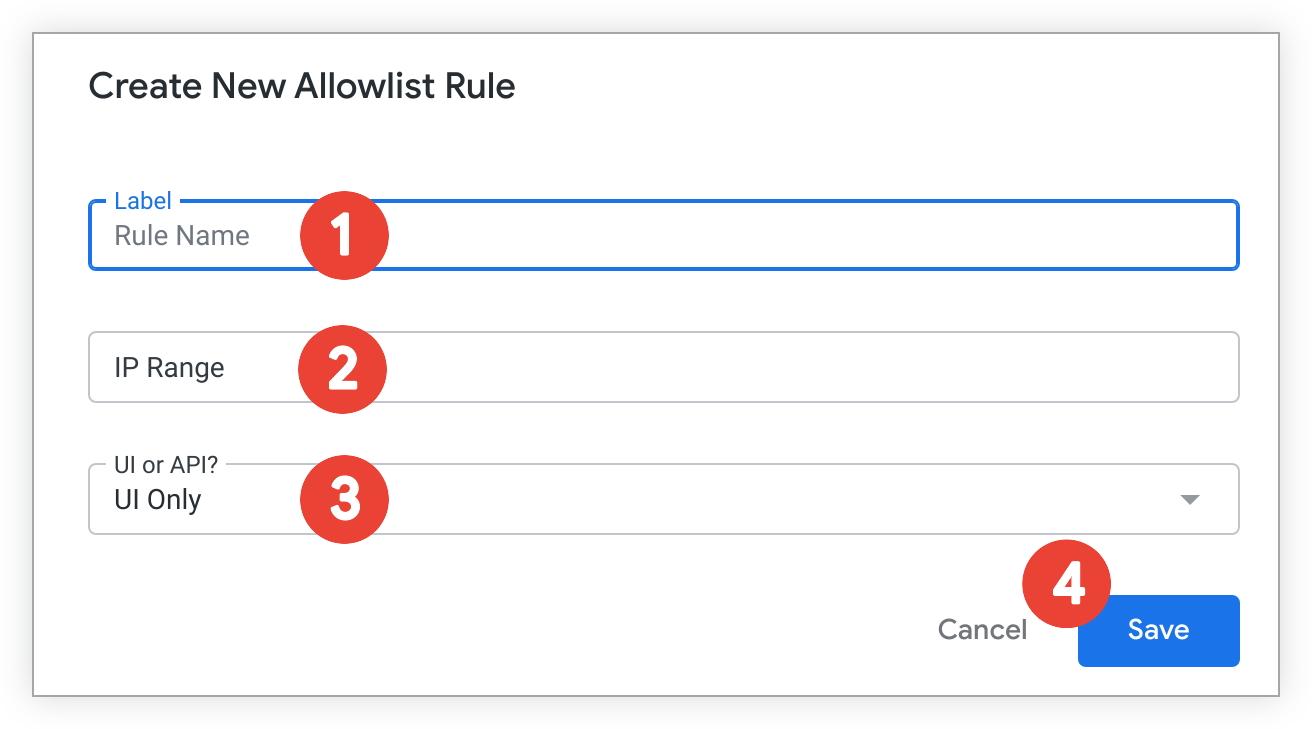
- Masukkan nama untuk aturan baru di kolom Label.
- Masukkan rentang alamat IP yang disetujui di kolom Rentang IP menggunakan alamat IP dan subnet mask, seperti yang dijelaskan dalam notasi CIDR.
- Tentukan apakah aturan baru hanya berlaku untuk upaya login dari UI Looker, hanya untuk upaya login dari Looker API, atau untuk upaya login dari kedua sumber di menu drop-down UI atau API?.
- Pilih Save.
Hal untuk diketahui
Saat mengonfigurasi daftar IP yang diizinkan, perhatikan pertimbangan berikut:
- Menambahkan lebih dari 50 aturan dapat berdampak negatif pada performa Looker.
- Fitur Hub Tindakan Looker tertentu seperti integrasi Slack dan tindakan yang diaktifkan OAuth tidak berfungsi saat daftar yang diizinkan IP diaktifkan.
- Untuk mengintegrasikan permintaan pull Git dengan project LookML apa pun, Anda harus menambahkan rentang alamat IP dari mana penyedia Git Anda membuat permintaan keluar ke daftar yang diizinkan. Misalnya, alamat IP GitHub tersedia dari endpoint meta API-nya. IP dapat berubah dan akan berbeda untuk penyedia Git lainnya.

